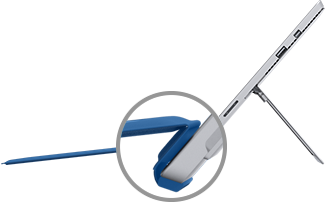Bruke Surface Type Cover
Surface Type Cover er et slankt tastatur som har bevegelige taster. Det er egnet når du vil ha hastigheten og følelsen ved et klassisk tastatur og gå fra nettbrett til bærbar datamaskin.
Type Cover-modeller klikker på plass magnetisk og beskytter berøringsskjermen på Surface. Alle Surface Type Cover-modeller har et standard tastaturoppsett, hurtigtaster og en styreplate med to knapper som støtter berøringsbevegelser.
Hvis du vil ha mer informasjon om styreplatetrykk og -bevegelser, kan du se Styreplatebevegelser for Windows.
Komme i gang med Type Cover
Velg en handling og finn ut hvordan du bruker Type Cover med Surface-enheten.
Koble til Type Cover
Type Cover festes magnetisk til Surface. Før dem mot hverandre til Type Cover justerer seg og klikker på plass.
Når Type Cover er koblet til, holdes det tilkoblet. Når du vil fjerne det, drar du det bare av.
|
På enkelte Type Cover-modeller kan du folde bakkanten opp mot Surface. Dette gir ekstra stabilitet når du arbeider med Surface på fanget. |
|
Brette Type Cover bakover
|
Brett Type Cover bak skjermen hvis du vil bruke Surface som et nettbrett. Surface registrerer ikke tastetrykk mens den er brettet. Hvis du vil skrive tekst mens Type Cover er brettet, trykker du på et sted på skjermen der du kan skrive, så vises berøringstastaturet. |
|
Lukke Type Cover
Type Cover beskytter skjermen når du ikke bruker det. Skjermen slås av automatisk når du lukker Type Cover. Når du åpner det igjen, trykker du på av/på-knappen på Surface for å aktivere det.
Obs!: Når du lukker Type Cover, slås Surface-skjermen bare av hvis Type Cover og Surface har samme størrelse. Hvis Type Cover og Surface har ulike størrelser, trykker du på på/av-knappen på Surface når du lukker det, for å spare strøm.
Bruke Type Cover-funksjoner
Bruke styreplaten
Type Cover-styreplaten har høyreklikk- og venstreklikkknapper, og den støtter bevegelser. Hvis du vil ha mer informasjon om hvordan du bruker bevegelser og hvordan du endrer innstillingene for styreplaten, kan du se Bruk og innstillinger for styreplaten.
Bruke fingeravtrykksleseren
Surface Pro Type Cover med fingeravtrykks-ID inneholder en fingeravtrykksleser som lar deg logge på enheten med Windows Hello.
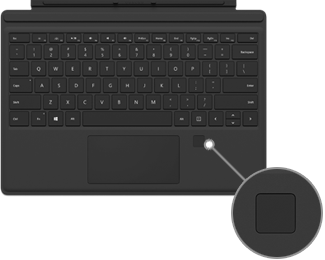
Hvis du vil lære hvordan du konfigurerer Surface til å gjenkjenne fingeravtrykkene dine, kan du se Hva er Windows Hello?
Har du problemer med fingeravtrykksleseren? Se Feilsøke Surface Type Cover eller Tastatur. Denne artikkelen inneholder også koblinger til flere artikler om hvordan du feilsøker Windows Hello og fingeravtrykksleseren på Type Cover.
Legge til et inndataspråk på Surface
Type Cover er tilgjengelig for ulike språk og alfabeter. Hvis du vil se hvilke typeomslag som er tilgjengelige på foretrukket språk eller alfabet, kan du gå til Microsoft Store for området eller språket.
Du kan konfigurere Surface slik at den bruker flere språk og tastaturoppsett. Hvis du vil ha mer informasjon, kan du se Administrere innstillinger for visningsspråk i Windows og Endre tastaturoppsettet. Disse innstillingene lagres på Surface og gjelder for alle Type Cover du kobler til.
Hvis du skal bruke Type Cover på en annen Surface, gjelder innstillingene for inndataspråk for denne Surface-enheten. Språkinnstillingene er knyttet til selve Surface-enheten, ikke Type Cover.
Har du et problem med Type Cover?
Hvis du har problemer med Type Cover, kan du se Feilsøke Surface Type Cover eller Tastatur.